这篇文章主要介绍了Gitlab的备份恢复与升级方法的相关知识,内容详细易懂,操作简单快捷,具有一定借鉴价值,相信大家阅读完这篇Gitlab的备份恢复与升级方法文章都会有所收获,下面我们一起来看看吧。
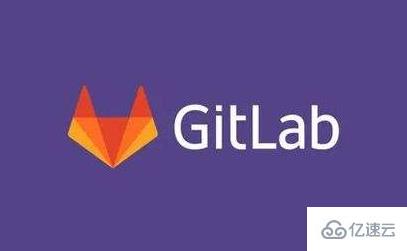
先打开/etc/gitlab/gitlab.rb配置文件,查看一个和备份相关的配置项:
gitlab_rails['backup_path'] = "/var/opt/gitlab/backups"该项定义了默认备份出文件的路径,可以通过修改该配置,并执行gitlab-ctl restart 重启服务生效。备份执行一条命令就搞定:/opt/gitlab/bin/gitlab-rake gitlab:backup:create ,也可以加到crontab中定时执行:
0 2 * * * /opt/gitlab/bin/gitlab-rake gitlab:backup:create可以到/var/opt/gitlab/backups找到备份包,解压查看,会发现备份的还是比较全面的,数据库、repositories、build、upload等分类还是比较清晰的。
每天执行备份,肯定有目录被爆满的风险,我们可以立马想到的可以通过find 查找一定的时间前的文件,配合rm进行删除。不过不需要这么麻烦,gitlab-ce自身集成的有自动删除配置。同样打开/etc/gitlab/gitlab.rb配置文件,可以找到如下配置:
gitlab_rails['backup_keep_time'] = 604800这里是设置备份保留7天(7360024=604800),秒为单位,如果想增大或减小,可以直接在该处配置,并通过gitlab-ctl restart 重启服务生效。
恢复前需要先停掉数据连接服务:
gitlab-ctl stop unicorn
gitlab-ctl stop sidekiq如果是台空主机,没有任何操作,理论上不停这两个服务也可以。停这两个服务是为了保证数据一致性。如果你没修改过默认备份目录的话,将老服务器/var/opt/gitlab/backups目录下的备份文件拷贝到新服务器上的/var/opt/gitlab/backups,执行下面的命令进行恢复:
gitlab-rake gitlab:backup:restore BACKUP=备份编号
上个图,看的更直观:
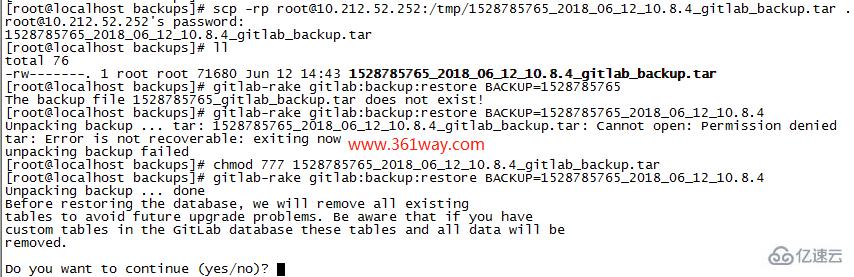
上面的操作中,有两个注意点:
1、到底那个是备份编号? — _gitlab之前的部分都是;
2、600权限是无权恢复的。 — 这里改成了777;
后面再输入两次yes就完成恢复了。
恢复完成后,启动刚刚的两个服务,或者重启所有服务,再打开浏览器进行访问,发现数据和之前的一致:
gitlab-ctl start unicorn
gitlab-ctl start sidekiq
或
gitlab-ctl restart还有一点要别注注意,根据以往的经验,通过备份文件恢复gitlab必须保证两台主机的gitlab版本一致,否则会提示版本不匹配。
升级比较简单,但最好不要跨越太大的版本,版本差别比较大时,最好逐个版本往上升。
# 关闭gitlab服务gitlab-ctl stop unicorn
gitlab-ctl stop sidekiq
gitlab-ctl stop nginx# 备份gitlabgitlab-rake gitlab:backup:create# 升级rpm包rpm -Uvh gitlab-ce-xxx.rpm# 启动并查看gitlab版本信息gitlab-ctl reconfigure
gitlab-ctl restart
head -1 /opt/gitlab/version-manifest.txt可能遇到的报错,
Error executing action `run` on resource 'ruby_block[directory resource: /var/opt/gitlab/git-data/repositories]'解决方法:
sudo chmod 2770 /var/opt/gitlab/git-data/repositories关于“Gitlab的备份恢复与升级方法”这篇文章的内容就介绍到这里,感谢各位的阅读!相信大家对“Gitlab的备份恢复与升级方法”知识都有一定的了解,大家如果还想学习更多知识,欢迎关注亿速云行业资讯频道。
亿速云「云服务器」,即开即用、新一代英特尔至强铂金CPU、三副本存储NVMe SSD云盘,价格低至29元/月。点击查看>>
免责声明:本站发布的内容(图片、视频和文字)以原创、转载和分享为主,文章观点不代表本网站立场,如果涉及侵权请联系站长邮箱:is@yisu.com进行举报,并提供相关证据,一经查实,将立刻删除涉嫌侵权内容。